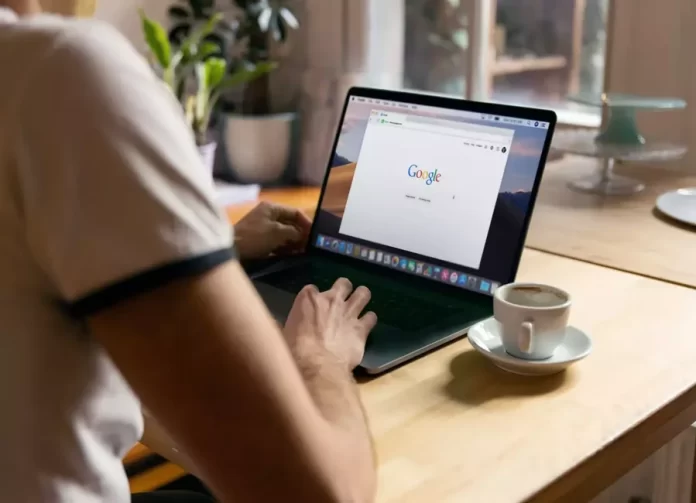Se o Google Chrome se estiver a comportar inadequadamente, se congelar, cometer erros e crashes, e se aparecerem banners de anúncios que não deveriam estar nas páginas, existe uma solução simples – reinstalar completamente o navegador.
O que precisa para reinstalar o Google Chrome
O Google Chrome é reconhecido como o navegador mais rápido e estável. Cada segundo utilizador escolhe-o para a Internet. O navegador tem uma interface simples, fácil configuração, e multifuncionalidade. Pode utilizá-lo em todos os smartphones, PCs, e computadores portáteis. O Google Chrome sincroniza os seus marcadores e histórico em todos os seus dispositivos e é constantemente actualizado para continuar a ser o navegador mais rápido.
No entanto, como qualquer programa, pode falhar no cumprimento das suas tarefas e há muitas razões para isso – PC desactualizado, reinício do sistema, ficheiros de sistema corrompidos, navegador da web saturado, e muito mais.
Bem, se quiser reinstalar o Google Chrome, eis como o pode fazer em diferentes dispositivos.
Porque é que precisa de reinstalar o Google Chrome
Reinstalar qualquer programa significa remover completamente a versão actual do utilitário e reinstalá-lo. Se as formas padrão de reiniciar o computador ou limpar o sistema não ajudarem, então é necessário reinstalar o navegador nos seguintes casos:
- O navegador não inicia.
- Os ficheiros do sistema estão corrompidos.
- O programa congela fortemente e só o encerramento forçado ajuda.
- Algumas funções deixam de funcionar ou desaparecem por completo.
Os utilizadores deparam-se frequentemente com tais problemas, mas na maioria dos casos podem ser resolvidos de formas mais simples, sem consequências – limpeza do programa, computador, remoção de vírus, redefinição de configurações. No entanto, se nenhuma destas opções ajudar, então temos de recorrer a medidas radicais.
Uma delas é a reinstalação do Google Chrome. No entanto, para que o navegador funcione novamente em excelente ordem, é necessário reinstalá-lo correctamente, não deixando vestígios da versão antiga.
Como reinstalar o Google Chrome no iOS
Se quiser reinstalar o Google Chrome no iOS, tem de seguir estes passos:
- Em primeiro lugar, pressione e mantenha pressionado o ícone do Google Chrome até aparecer um pequeno “-” no canto superior esquerdo do ícone da aplicação.
- Toque neste ícone “-” e apague a aplicação Google Chrome.
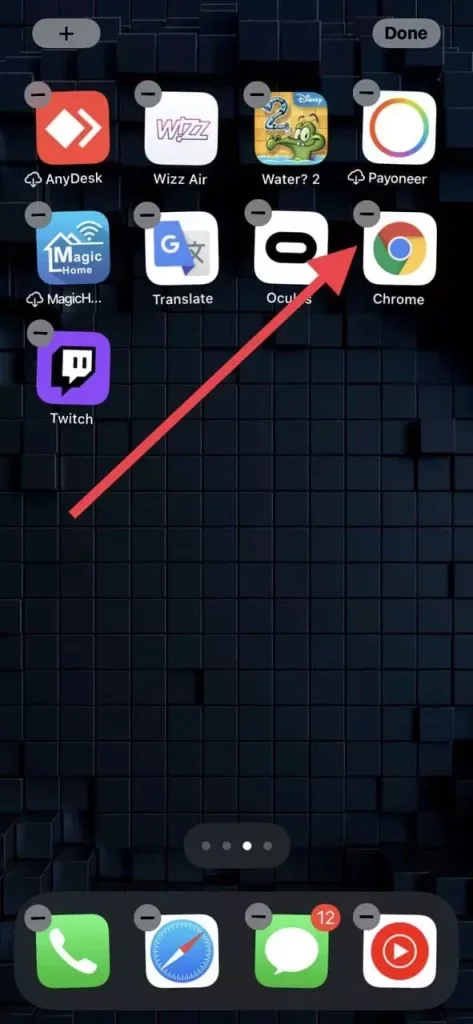
- Depois disso, vá até à App Store e encontre a aplicação Google Chrome.
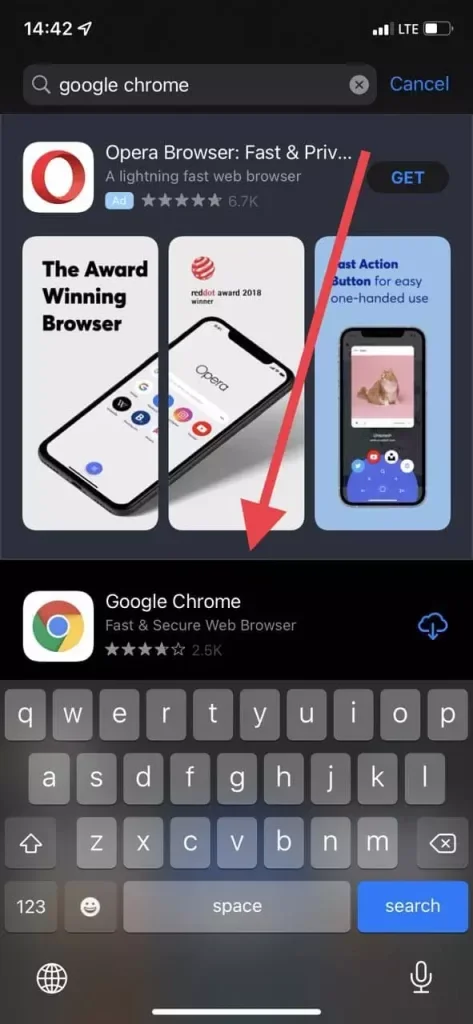
- Finalmente, toque no botão “Obter” e seleccione “Instalar”.
Uma vez completados estes passos, reinstalará a aplicação Google Chrome no seu dispositivo iOS.
Como reinstalar o Google Chrome no Android
Infelizmente, nem sempre é possível desinstalar o Cromo. Se o seu dispositivo Android já vem com o Google Chrome incorporado, não o pode desinstalar, e terá de procurar outra forma de resolver quaisquer problemas.
- No início, abra a aplicação “Settings” no seu dispositivo Android e vá para o submenu “Apps”.
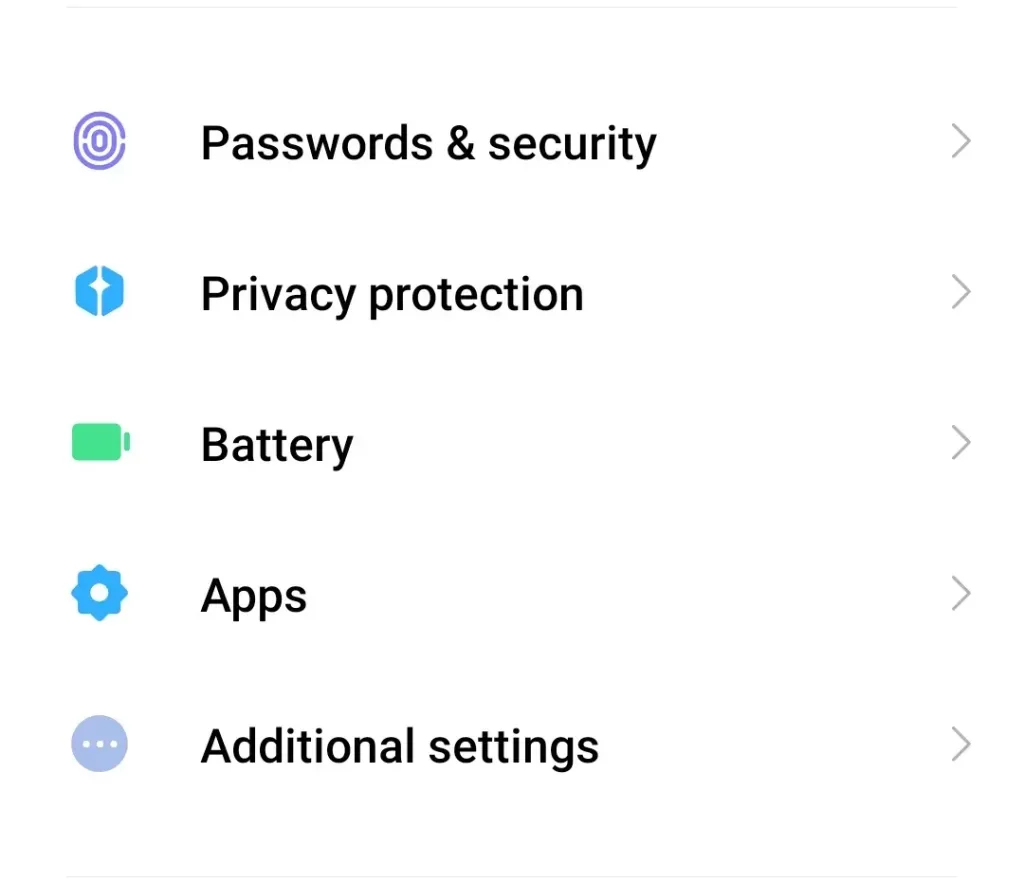
- Depois, seleccionar “Manage apps” e encontrar o Cromo.
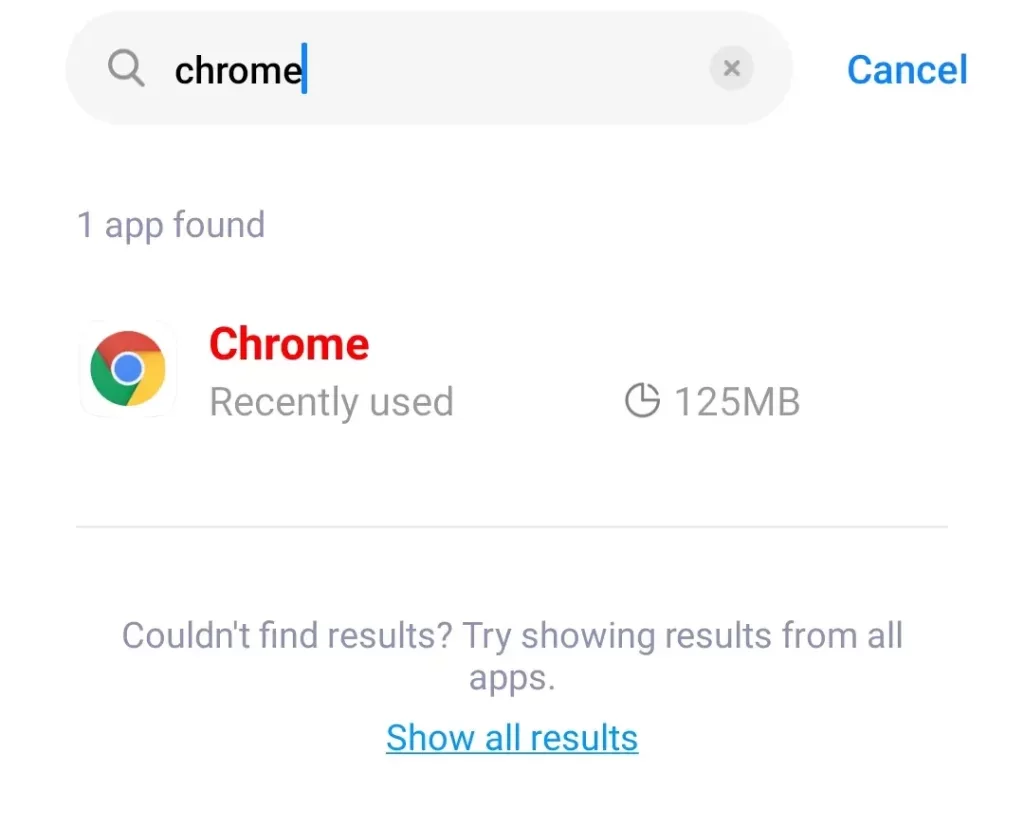
- Depois disso, toque nele e verá a lista de opções.
- Pode “forçar a paragem” da aplicação Crómio.
- Pode “Desinstalar actualizações”.
- Pode “Limpar o cache”.
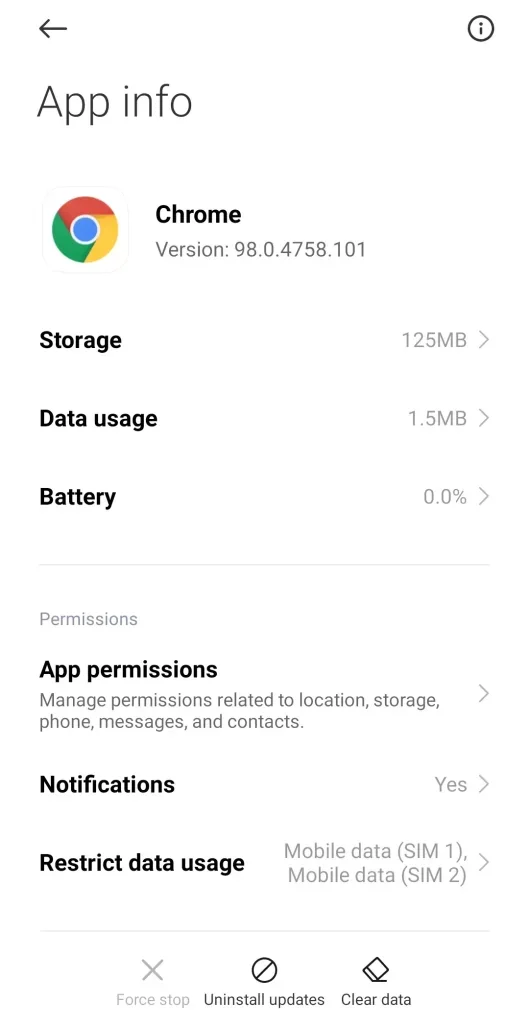
- Se vir a opção “Desinstalar”, basta tocar nela.
- A seguir, vá à Play Store, encontre a aplicação Chrome e instale-a.
Todas estas opções podem ajudá-lo a resolver o problema com a aplicação Chrome no seu dispositivo Android. Se não se conseguir livrar dos bugs, será melhor instalar e utilizar outro web browser.
Como reinstalar o Google Chrome no Mac
Se quiser reinstalar o Google Chrome no seu Mac, tem de seguir estes passos:
- Ir para a aplicação Google Chrome na pasta de aplicações.
- Depois, arrastar e largar para o caixote do lixo.
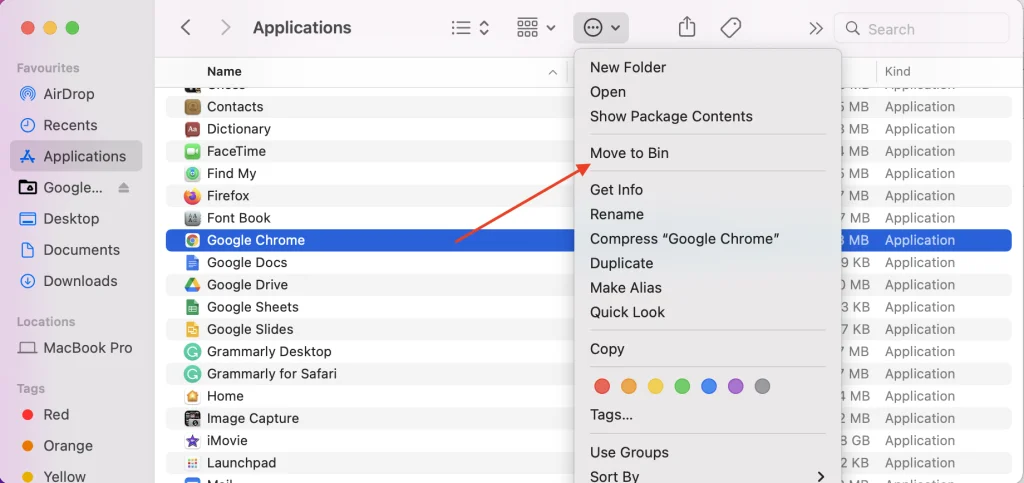
- Depois disso, clicar no separador “Go” na parte superior do ecrã.

- No menu suspenso, seleccionar “Go to Folder”.

- Entrar“~/Library/Google” e seleccionar “Go”.
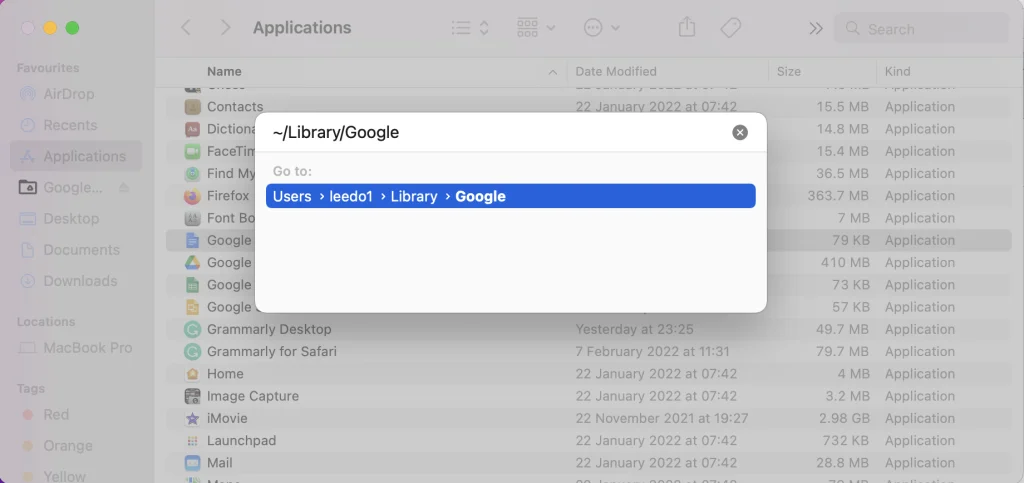
- Agora, mover o directório “GoogleSoftwareUpdate” também para o caixote do lixo. Isto irá remover todas as suas configurações, marcadores e histórico de navegação do macOS.
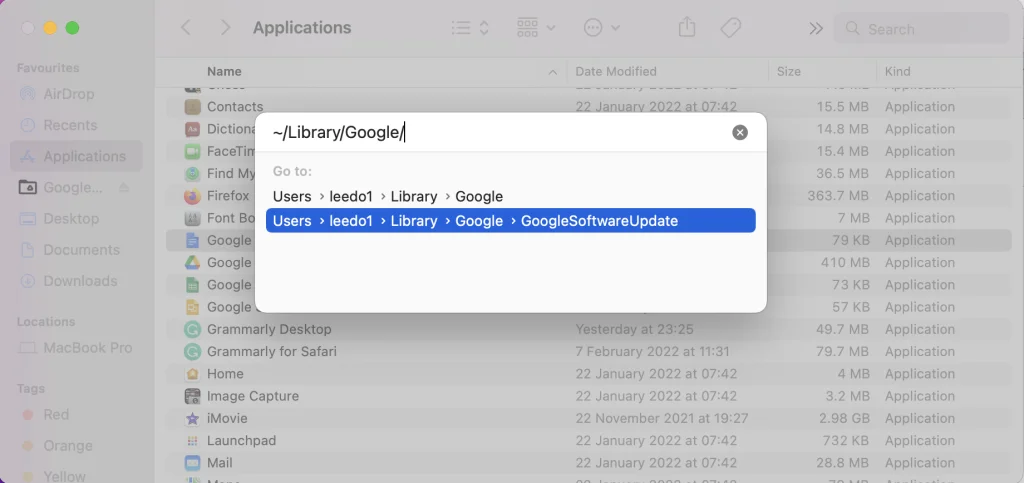
- A seguir, abra o Safari ou outro navegador e vá para o site oficial do Chrome.
- Clique no botão “Download Chrome” e começará a descarregar o instalador.
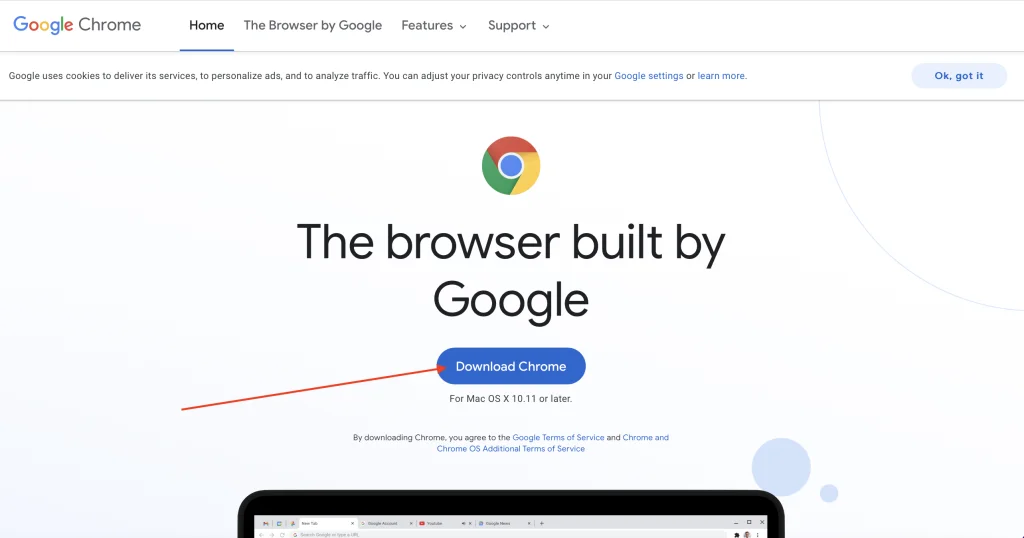
- Finalmente, basta arrastar e largar o ícone do Google Chrome para o directório “Apps”. Isto instalará automaticamente o Google Chrome e aparecerá na sua pasta “Apps”.
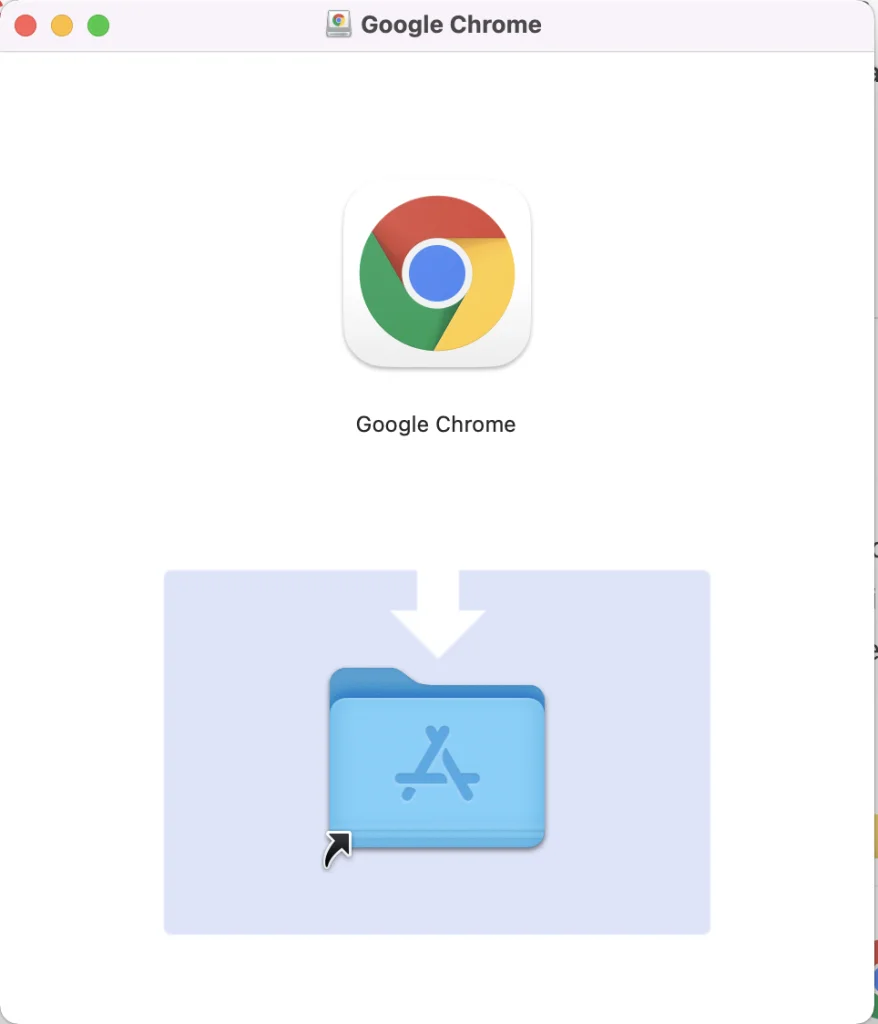
Uma vez completados estes passos, reinstalará a aplicação Google Chrome no seu Mac.
Como reinstalar o Google Chrome no Windows
Se quiser reinstalar o Google Chrome no seu PC Windows ou portátil, tem de seguir estes passos:
- Clicar no ícone do menu “Iniciar” e abrir o menu “Configurações”.
- Depois, ir para o submenu “Apps”.
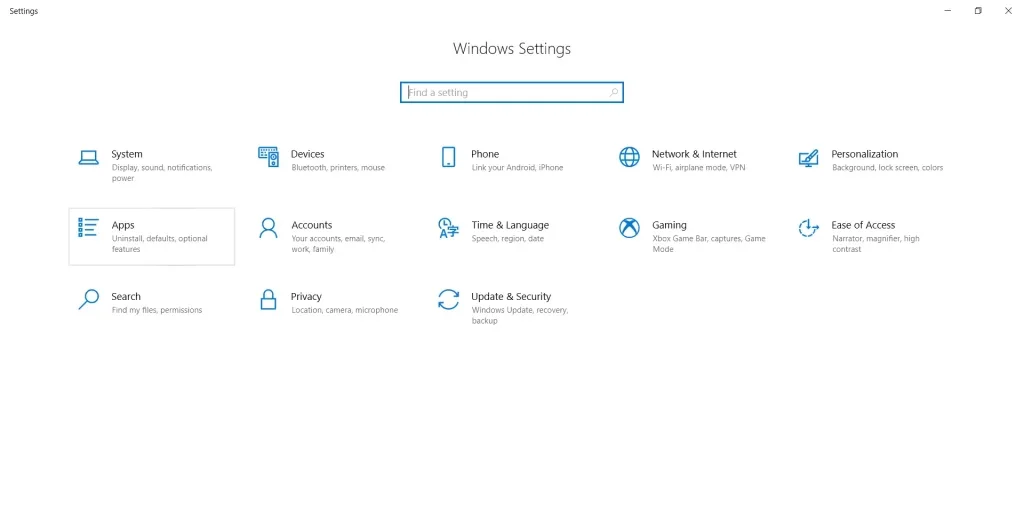
- Depois disso, encontrar a aplicação Google Chrome na lista e seleccioná-la.
- Agora, clicar no botão “Desinstalar”.
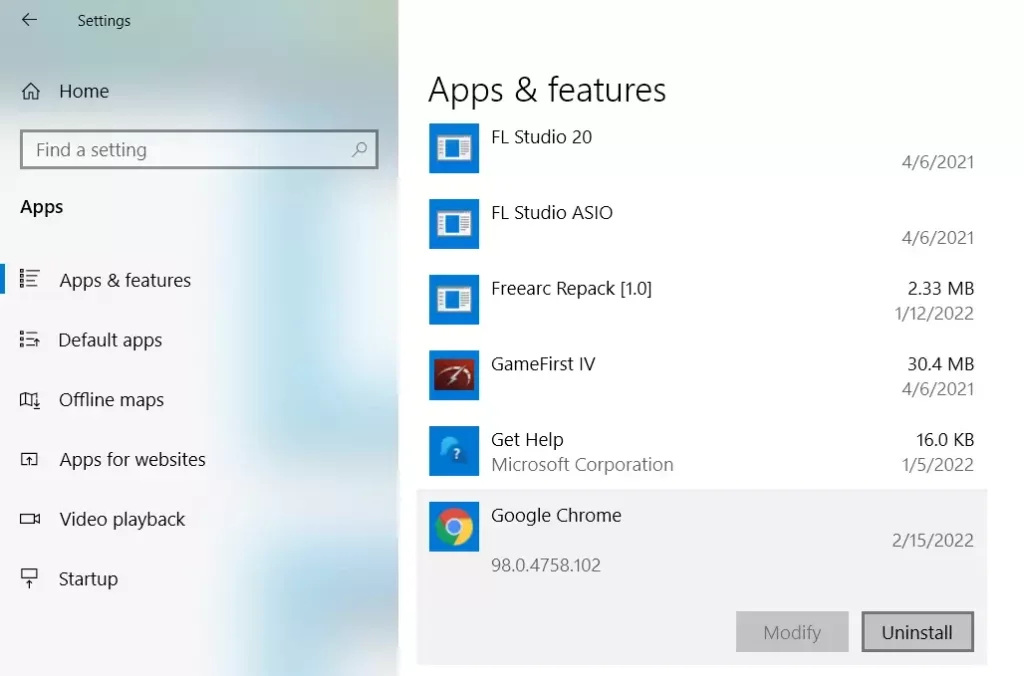
- Marque a caixa de verificação “Apagar também os seus dados de navegação”. Isto irá apagar permanentemente todos os marcadores, histórico, cache e outros ficheiros temporários. Alguns deles podem causar o mau funcionamento do Chrome, pelo que deverá apagá-los.
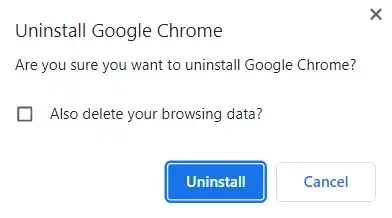
- Terminar o processo de desinstalação e abrir outro web browser.
- Ir para o site oficial do Chrome e clicar no botão “Download Chrome”.
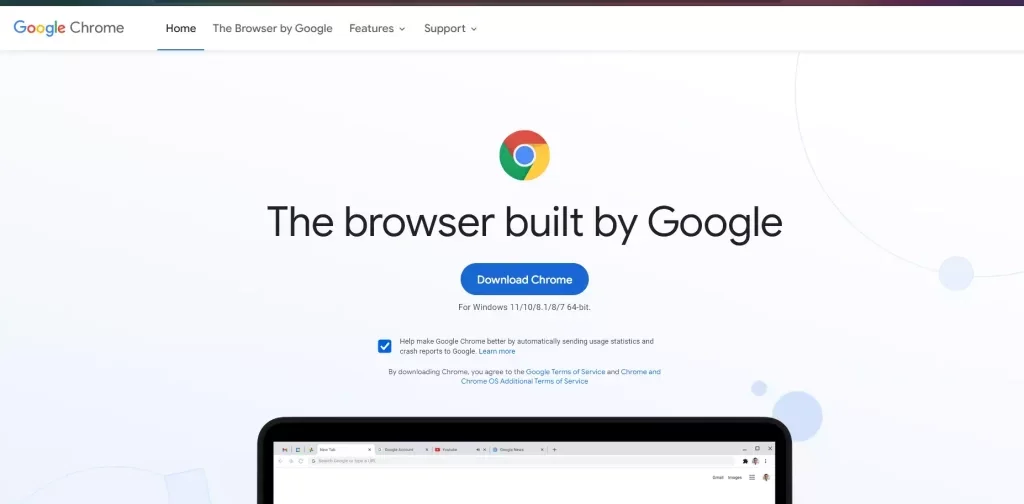
- Aguardar que o download termine e lançar o ficheiro “GoogleSetup.exe”.
- Basta seguir as instruções e terminar a instalação.
Uma vez completados estes passos, reinstalará o Google Chrome no seu PC ou portátil Windows.